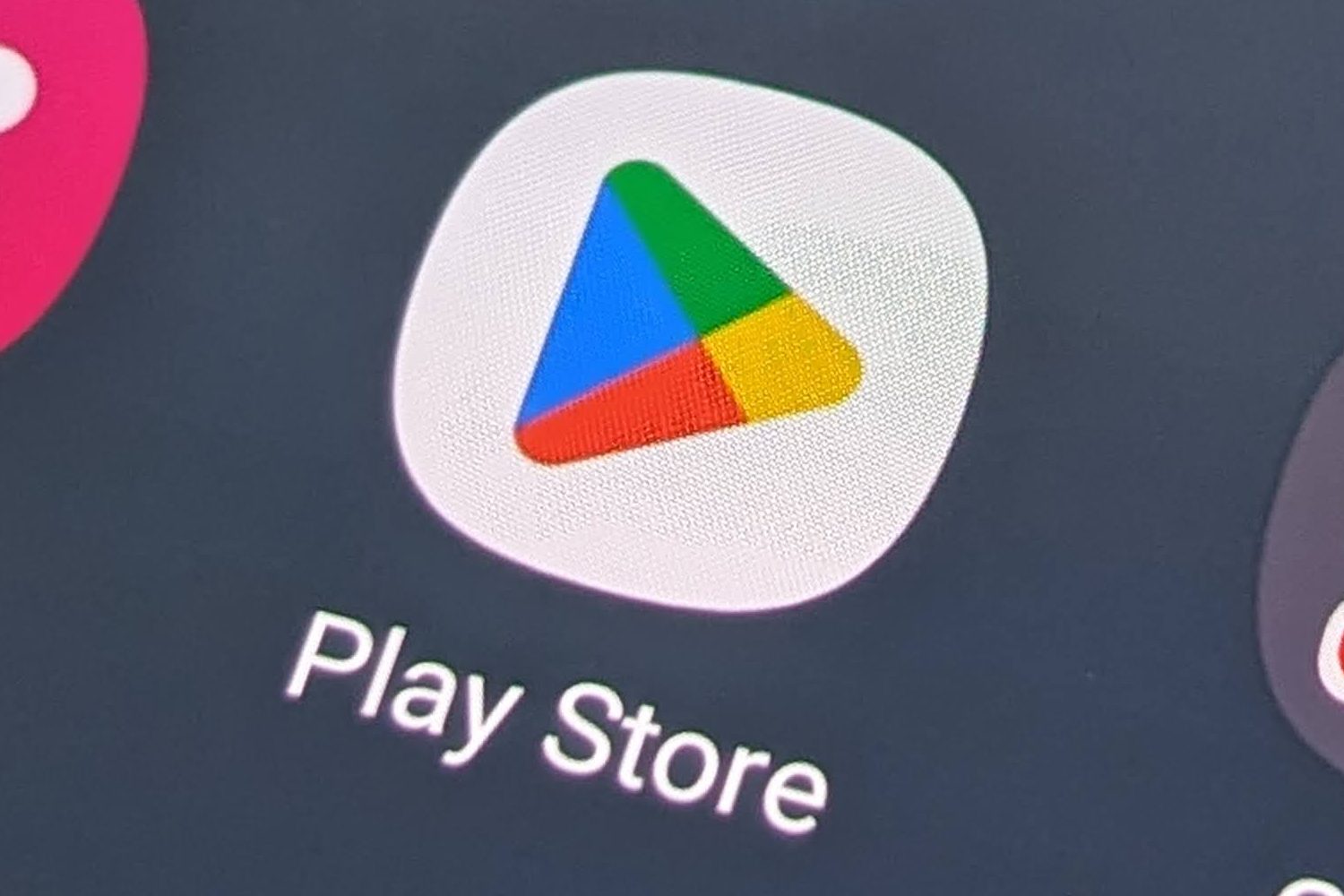O Facebook anunciou que adicionou novas funcionalidades aos seus avatares populares. Além de podermos usá-los como stickers nos comentários do Facebook, nas nossas conversas do Messenger e nos Stories do Instagram, agora podemos usá-los em nossas videochamadas do Messenger. Seja no aplicativo iOS ou Android, podemos usá-los para nos substituir na frente da câmera se não quisermos mostrar nosso rosto.
Desde que o Facebook mudou sua imagem de marca, tornando-se um Meta e enfatizando o metaverso, seus avatares notavelmente populares foram tratados com uma bela reformulação.
Pensamos então que os Meta avatares, que atualmente podem ser usados no Facebook, Instagram e Messenger, iriam ocupar cada vez mais espaço no universo virtual de Mark Zuckerberg.
Aliás, além de podermos usá-los como comentários e stickers em nossos Stories, agora podemos fazer ligações em tempo real usando nosso avatar.
Como criar e modificar seu avatar
O que são chamadas em tempo real com avatares
Faça chamadas de vídeo do Messenger em tempo real com nossos avatares, o que há de bom nisso?
Você pode ler site de notícias do facebook Esse recurso será realmente útil se você for chamado e não quiser mostrar o rosto ou não estiver pronto para a câmera.
Na verdade, acima de tudo é uma função muito interessante, uma opção adicional entre desligar e ligar a câmera, que nos permite sentir um pouco mais presentes durante a chamada.
Além do nosso avatar, podemos escolher entre um cachorro, um gato, uma lhama e uma coruja. Eles movem a cabeça e a boca ao mesmo tempo que nós, como os Memojis da Apple.
Como fazer uma chamada de vídeo no Messenger usando seu avatar
Chamadas em tempo real com avatares estão disponíveis no aplicativo Messenger para iOS e Android.
No momento da redação deste artigo, não é possível escolher por padrão toda vez que fazemos uma videochamada, nosso avatar é exibido. Em vez disso, você deve ativar a função manualmente todas as vezes.
É rápido e fácil de fazer, mas se não queremos que a outra pessoa veja nosso rosto, temos que tirá-lo do quadro, pois ainda requer alguma manipulação para que nosso avatar nos substitua.
Depois de atender uma chamada de vídeo no Messenger, você deve:
- clique imagem do símbolo no menu que aparece no lado esquerdo da tela.
- Na parte inferior, selecione um efeito entre seu avatar ou entre personagens.